Hoe de schuifsnelheid van de muis in Windows 10 te veranderen
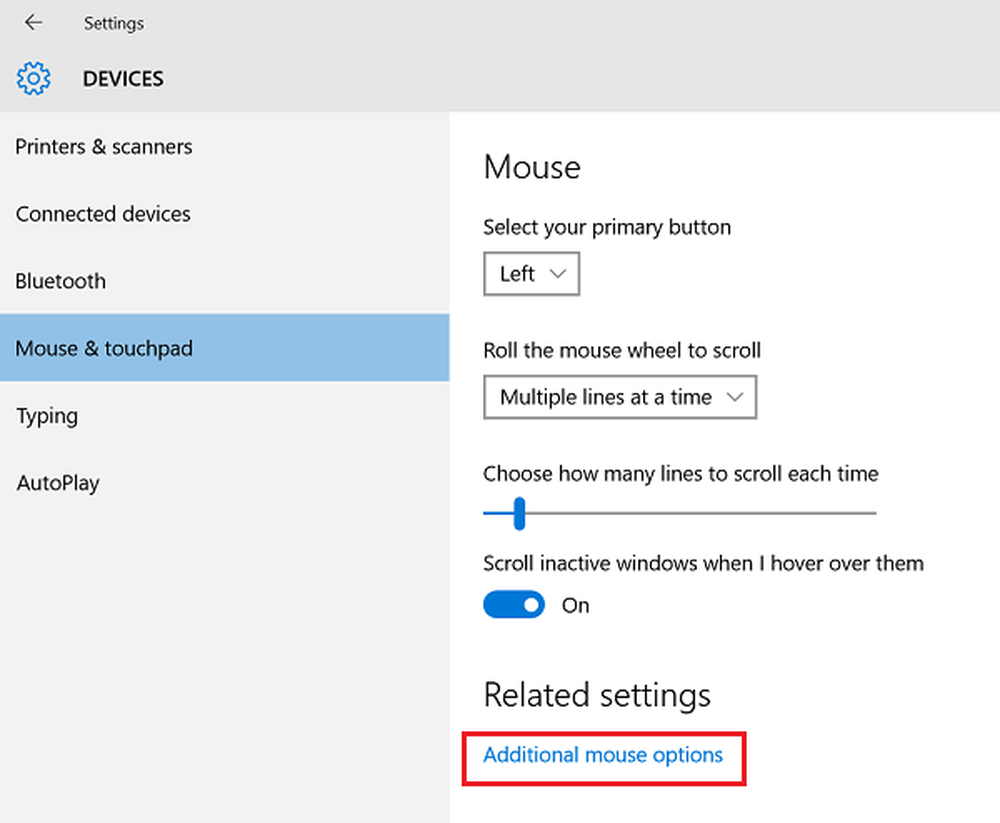
In Windows 10 wordt de standaard schuifwaarde voor het muiswiel automatisch ingesteld op 3. Als u de snelheid van het scrollen van de muis wilt vergroten of verkleinen om dingen gemakkelijker voor u te maken, moet deze zo worden geconfigureerd als u wilt. Laten we eens kijken hoe u de schuifsnelheid van de muis in Windows 10 kunt wijzigen.
Wijzig de scrollsnelheid van de muis
Veel geavanceerde muizen en touchpads beschikken over gespecialiseerde stuurprogramma's met veel extra opties die worden weergegeven op afzonderlijke tabbladen in het venster Muiseigenschappen. Om deze instellingen te configureren, moet u de gebruikershandleiding van uw hardware raadplegen. De andere basisfuncties van uw muis kunnen worden geconfigureerd via de app Instellingen.

Klik eerst op het Startmenu door op de Start-knop linksonder in het scherm te klikken.
Klik vervolgens op instellingen om de app te openen. Wanneer de app Instellingen wordt weergegeven, klikt u op apparaten.
kiezen Muis en touchpad uit het menu links om het muisconfiguratiescherm te openen.
Je zou een slider moeten zien. U kunt het gebruiken om in te stellen hoeveel regels het scrollwiel per keer moet overslaan voor elke scroll. Houd de schuifregelaar ingedrukt en sleep naar het gewenste nummer.Standaard is de waarde van de schuifregelaar al ingesteld op "3”. Indien nodig kunt u het fijn afstemmen om te reageren met een gevoeligheid tussen 1 - 100. Als u een waarde naar keuze wilt invoeren voor de gevoeligheid van uw scrollwiel, open dan de link onderaan de pagina waarop staat:Extra muisopties”.
Wanneer het dialoogvenster met de muis verschijnt, kiest u deWiel"Tab naast de aanwijzeropties onder Muis Eigenschappen venster.

Voer in het vak dat wordt weergegeven de gewenste gevoeligheid voor het scrollwiel in. In hetzelfde vak vindt u de optie om uw scrollwiel te koppelen aan de "Eén pagina per keer"Functie.
Lezen: Als u Enhance Pointer Precision in Windows uitschakelt?
Voor elke schuif die u maakt, slaat het wiel een hele pagina met inhoud tegelijk over, in plaats van regel voor regel door te gaan. Hetzelfde kan ook worden gebruikt om de instellingen aan te passen voor wat bekend staat als 'horizontaal scrollen'.



